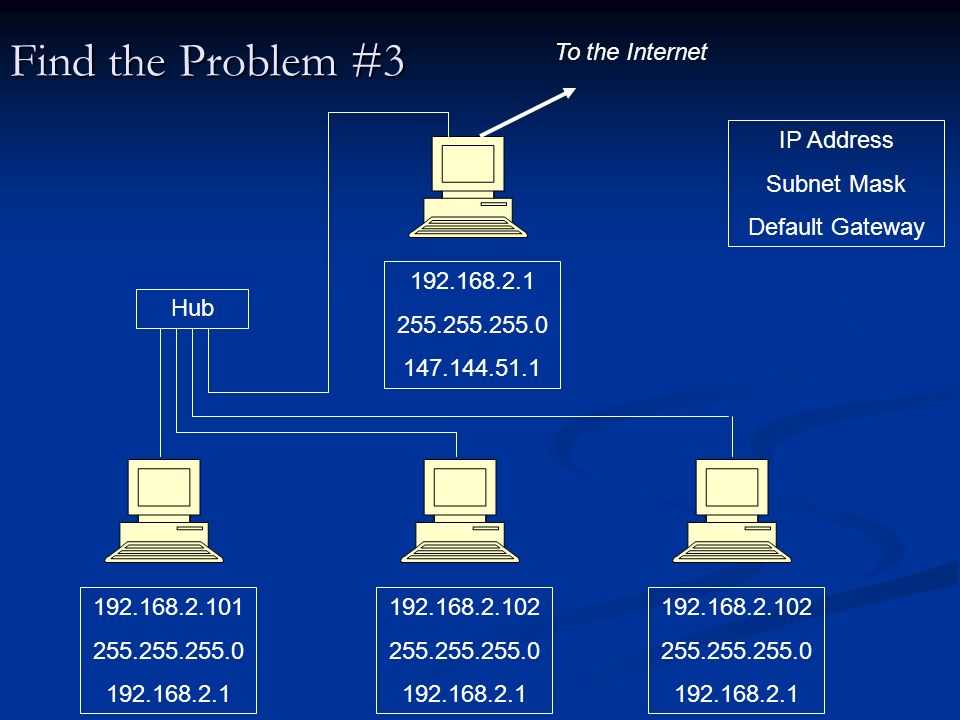Высокоскоростные бабинорезальные и перемоточные машины FQ-GB (350 м/мин) | Производителя
FQ-GB
Описание
1. Наши высокоскоростные бабинорезальные и перемоточные машины серии FQ-GB служат для резания или обрезки краев таких материалов, как БОПП, ПЭТ, КОМЗ, ПВХ, ПЭ, алюминиевая фольга, бумага и некоторые другие.
2. Эти машины характеризуются ультра-высокой скоростью и стабильностью натяжения. Их максимальная скорость резки может достигать 350 м/мин. Прошедший динамическую балансировку, направляющий ролик не только обеспечивает низкий момент инерции, но и повышает эффективность системы натяжения.
3. Все наши работники имеют сертификаты. Кроме того, мы организуем обучение на регулярной основе, а также учимся на ошибках наших конкурентов в рамках отрасли.
4. Рамы наших машин изготовлены из литья, подвергнутого старению. Они характеризуются стабильностью и малым уровнем деформации.
5. Основной блок размотки оснащен системой автоматической корректировки отклонения, обеспечивающей повышенное качество резки.
6. Наши машины лучше адаптируются к оборудованию, в них используются два различных метода резки, в том числе резка тонким резаком и круглым ножом. Таким образом, наши машины могут быть использованы для резки материалов различной толщины.
Характеристики и особенности
1. Система электрического управления контролируется системой ПЛК. На основании конкретных требований к резке, с помощью сенсорного экрана могут быть отрегулированы различные параметры. На ЖК-дисплее отображается рабочее состояние. Система управления действительно удобна. Она имеет такие функции, как плавный старт, подсчет фиксированной длины и многое другое.
2. Автоматическая система позволяет сохранять натяжение на постоянном уровне. Кроме того, эта система позволяет осуществлять управление конусом в соответствии с техническими требованиями. Импортная японская фотоэлектрическая автоматическая система выравнивания Mitsuhashi отслеживает край или линию, что гарантирует правильное положение материала.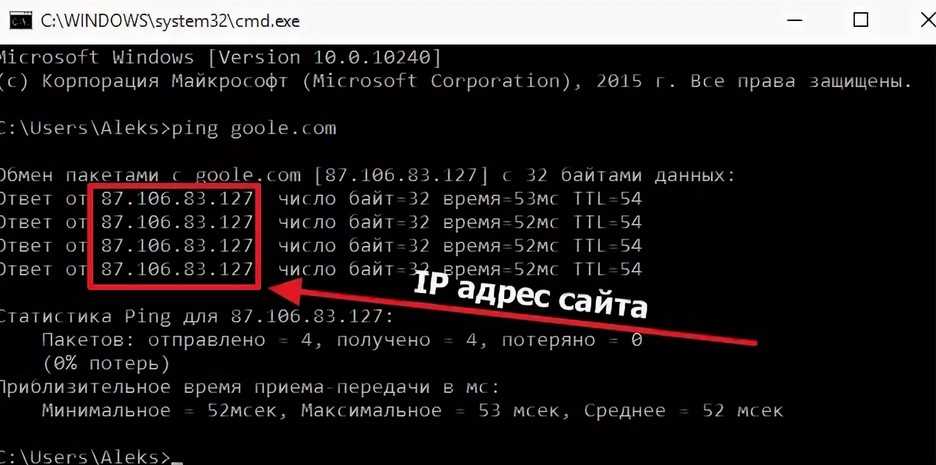
3. Сырье загружается или выгружается с помощью пневматического безвалового зажима и гидравлической подъемной конструкции.
4. Главная передача и блок перемотки приводятся в движение двумя векторными преобразователями частоты. Напряжение перемотки регулируется автоматически с помощью системы ПЛК. Параметры и диаметр перемотки могут быть настроены по требованию.
5. Помимо этого, наши высокоскоростные бабинорезальные и перемоточные машины оснащены дифференциальным пневматическим валом, который может быть адаптирован для разрезания материалов неравномерной толщины.
Подробное знакомство с нашими машинами
Коробка передач: Наш продукт приводится в движение двигателем с переменной частотой с использованием синхронного ременного привода. Коробка передач является точной и устойчивой, что гарантирует стабильное натяжение.
Блок размотки высокоскоростной бабинорезальной и перемоточной машины: Блок размотки приводится в движение с помощью двигателя переменной частоты.
 Погрузка и разгрузка рулонов осуществляется с помощью гидравлического привода.
Погрузка и разгрузка рулонов осуществляется с помощью гидравлического привода.Приводной вал: Приводной вал управляется автономным двигателем переменной частоты с высокой точностью управления.
Блок перемотки высокоскоростной бабинорезальной и перемоточной машины: Блок перемотки оснащен дифференциальным пневматическим валом, позволяющим автоматически контролировать натяжение перемотки.
Дифференциальным пневматический вал обеспечивает превосходную производительность.
Конечный продукт
Растягивание пленки
Основные технические параметры
| Модель | FQ-G1300B |
| Толщина разрезаемого материала | 0.012-0.15 мм |
| Макс. ширина окрашиваемой поверхности | 1300 мм |
| Макс. диаметр размотки | 700 мм |
| Диапазон ширины резания | 50-700 мм |
| Макс. диаметр перемотки | 480 мм |
| Диаметр стержневого вала размотки | 76 мм и 152 мм |
Макс. механическая скорость механическая скорость | 400 м/мин |
| Макс. скорость резания | 350 м/мин |
| Полная мощность машины | 12 кВт |
| Вес машины | 3600 кг |
| Размеры машины | 2000*3200*1700 мм |
Связанные понятия
Оборудование для резки пленки в рулонах | Резчик алюминиевой фольги | Бумагоперерабатывающая машина
Создание загружаемого установщика для macOS
В качестве загрузочного диска для установки операционной системы на компьютер Mac можно использовать внешний диск или дополнительный том.
Эти расширенные инструкции предназначены в первую очередь для системных администраторов и других опытных пользователей, которые умеют вводить команды в приложении «Терминал».
Для обновления macOS или переустановки macOS не требуется загружаемый установщик, но он может быть полезен, если нужно установить ОС на несколько компьютеров, не загружая установщик заново каждый раз, или если не удается установить совместимую ОС macOS из приложения Finder или раздела восстановления macOS.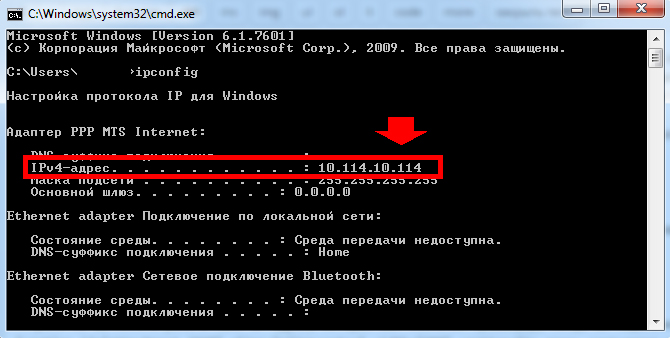
Что нужно для создания загружаемого установщика
- Флеш-накопитель USB или другой дополнительный том, на котором есть не менее 14 ГБ свободного пространства, отформатированный в Mac OS Extended.
- Установщик для ОС OS X El Capitan или более поздней версии. Для получения полного установщика компьютер Mac должен находиться под управлением последней версии OS X El Capitan, последней версии macOS Sierra или любой более поздней версии macOS. Выполните загрузку с компьютера Mac, совместимого с версией macOS, которую вы загружаете. Корпоративные администраторы: используйте сервер компании Apple, а не сервер обновления, размещенный в локальной сети.
Загрузка macOS
Создание загружаемого установщика с помощью приложения «Терминал»
- Подключите флеш-накопитель USB или другой том, используемый для загружаемого установщика.
- Откройте приложение «Терминал» в подпапке «Утилиты» папки «Программы».
- Введите или вставьте одну из приведенных ниже команд в приложение «Терминал», затем нажмите клавишу «Ввод» для ее выполнения.

MyVolumeимя своего тома. - При появлении запроса введите пароль администратора. Вводимые символы не отображаются в приложении «Терминал». Затем нажмите клавишу «Ввод».
- При появлении запроса нажмите клавишу Y, чтобы подтвердить удаление всех данных на томе, затем клавишу «Ввод». Приложение «Терминал» показывает прогресс по мере стирания тома.
- После стирания тома может быть отображено предупреждение о том, что приложению «Терминал» требуется доступ к файлам на съемном томе. Нажмите «OK», чтобы продолжить копирование.
- Когда приложение «Терминал» сообщит о завершении процесса, имя тома будет совпадать с именем загруженного установщика, например «Установка macOS Monterey». После этого можно закрыть приложение «Терминал» и извлечь том.

Команды
В зависимости от того, какую версию macOS вы загрузили, введите одну из следующих команд в приложении «Терминал» в соответствии с приведенными выше инструкциями.
Если на компьютере Mac установлена ОС macOS Sierra или более ранней версии, команда должна завершаться аргументом --applicationpath и соответствующим путем установки, как показано в приведенной ниже команде для версии El Capitan.
Ventura
sudo /Applications/Install\ macOS\ Ventura.app/Contents/Resources/createinstallmedia --volume /Volumes/MyVolume
Monterey
sudo /Applications/Install\ macOS\ Monterey.app/Contents/Resources/createinstallmedia --volume /Volumes/MyVolume
Big Sur
sudo /Applications/Install\ macOS\ Big\ Sur.app/Contents/Resources/createinstallmedia --volume /Volumes/MyVolume
Catalina
sudo /Applications/Install\ macOS\ Catalina.app/Contents/Resources/createinstallmedia --volume /Volumes/MyVolume
Mojave
sudo /Applications/Install\ macOS\ Mojave.app/Contents/Resources/createinstallmedia --volume /Volumes/MyVolume
High Sierra
sudo /Applications/Install\ macOS\ High\ Sierra.app/Contents/Resources/createinstallmedia --volume /Volumes/MyVolume
El Capitan
sudo /Applications/Install\ OS\ X\ El\ Capitan.app/Contents/Resources/createinstallmedia --volume /Volumes/MyVolume --applicationpath /Applications/Install\ OS\ X\ El\ Capitan.app
Использование загружаемого установщика
Процессор Apple
- Подключите загружаемый установщик к компьютеру Mac, подключенному к Интернету и совместимому с устанавливаемой версией macOS. (Загружаемый установщик не загружает macOS из Интернета, однако ему требуется интернет-подключение для получения прошивки и другой информации для конкретной модели Mac.)
- Включите компьютер Mac и продолжайте удерживать кнопку питания, пока не отобразится окно параметров запуска, содержащее загрузочные тома.
- Выберите том, содержащий загружаемый установщик, затем нажмите «Продолжить».

- Когда откроется установщик macOS, следуйте инструкциям по установке на экране.
Процессор Intel
- Подключите загружаемый установщик к компьютеру Mac, подключенному к Интернету и совместимому с устанавливаемой версией macOS. (Загружаемый установщик не загружает macOS из Интернета, однако ему требуется интернет-подключение для получения прошивки и другой информации для конкретной модели Mac.)
- Включите компьютер Mac, затем сразу же нажмите и удерживайте клавишу Option (Alt).
- Отпустите клавишу Option, когда увидите темный экран, показывающий загружаемые тома.
- Выберите том, содержащий загружаемый установщик. Затем щелкните стрелку на экране или нажмите клавишу «Ввод».
- Если потребуется, выберите язык.
- Выберите «Установить macOS» (или «Установить OS X») в окне «Утилиты», затем нажмите кнопку «Продолжить» и следуйте инструкциям на экране.

Дополнительная информация
Для получения сведений о команде createinstallmedia и доступных аргументах убедитесь, что установщик macOS находится в папке «Программы», затем введите соответствующий путь в приложении «Терминал»:
/Applications/Install\ macOS\ Ventura.app/Contents/Resources/createinstallmedia
/Applications/Install\ macOS\ Monterey.app/Contents/Resources/createinstallmedia
/Applications/Install\ macOS\ Big\ Sur.app/Contents/Resources/createinstallmedia
/Applications/Install\ macOS\ Catalina.app/Contents/Resources/createinstallmedia
/Applications/Install\ macOS\ Mojave.app/Contents/Resources/createinstallmedia
/Applications/Install\ macOS\ High\ Sierra.app/Contents/Resources/createinstallmedia
/Applications/Install\ OS\ X\ El\ Capitan.app/Contents/Resources/createinstallmedia
Дата публикации:
| Номер модели | Мастер-кулер GM32-FQ | Гигабайт M32Q |
| Цена | Чек на амазоне | Чек на амазоне |
| Тип | Монитор | Монитор |
| Год | 2021 | 2021 |
| Марка | Кулер Мастер | Гигабайт |
| Номер модели | ГМ32-ФК | М32К |
| Псевдоним | КМИ-ГМ32-ФК | |
| Класс размера экрана | 32 дюйма (дюймы) | 32 дюйма (дюймы) |
| Размер по диагонали | 31,54 дюйма 80,1 см 801 мм 2,63 фута | 31,54 дюйма 80,1 см 801 мм 2,63 фута |
| Ширина экрана | 27,45 дюйма 69,7 см 697,344 мм 2,29 фута | 27,48 дюйма 69,8 см 698,112 мм 2,29 фута |
| Высота экрана | 39,2 см 392,256 мм 1,29 фута | 15,46 дюйма 39,3 см 392,688 мм 1,29 фута |
| Производитель дисплеев | БОЭ | |
| Тип дисплея | ИПС-АДС | ИПС |
| Отображение разрядности | 10 бит (8 бит + FRC) | 8 бит |
| Управление частотой кадров | Да | № |
| Максимальное количество цветов | 1073741824 | 16777216 |
| Биты | 30 | 24 |
| Соотношение сторон экрана | 16:9 | 16:9 |
| Разрешение экрана | 2560 x 1440 | 2560 x 1440 |
| Шаг пикселя экрана | 0,272 мм | 0,273 мм |
| Плотность пикселей экрана | 93 точки на дюйм | 93 точки на дюйм |
| Соотношение экрана к корпусу | 90,37 % | |
| Источник подсветки | W-светодиод | W-светодиод |
| DCI P3 | 95% | 94% |
| sRGB | 130 % | 120 % |
| Яркость экрана | 250 кд/м² | 350 кд/м² |
| Статическая контрастность экрана | 1200 : 1 | 1000 : 1 |
| Горизонтальный угол обзора экрана | 178° | 178° |
| Вертикальный угол обзора экрана | 178° | 178° |
| Минимальное время отклика дисплея | 5 мс | 1 мс |
| Покрытие дисплея | Антибликовый/матовый (3H) | Антибликовый/матовый |
| HDR | ДисплейHDR 400 | HDR DisplayHDR 400 HLG (гибридная логарифмическая гамма) |
| 3D | № | № |
| Глубина корпуса | 1,74 дюйма 4,4 см 44,3 мм 0,15 фута | |
| Вес ящика | 7,1 кг 16 фунтов | |
| Ширина корпуса с подставкой | 28,18 дюйма 71,6 см 715,8 мм 2,35 фута | |
| Высота корпуса с подставкой | 17,93 дюйма 45,5 см 455,3 мм 1,49 фута | |
| Глубина корпуса с подставкой | 9,62 дюйма 24,4 см 244,3 мм 0,8 фута | |
| Вес корпуса с подставкой | 10,2 кг 22 фунта | |
| Цвет корпуса | Черный | Черный |
| Встроенная камера | № | № |
| Связь | 1 x DisplayPort 1. 2 2 1 x 3,5 мм аудиовыход 1 x USB (Type-A; Gen 1; нисходящий) 2 x HDMI 2.0 | 1 x USB 3.0 (Type-C; восходящий) 2 x HDMI 2.0 1 x 3,5 мм аудиовыход 1 x DisplayPort 1.4 2 x USB 3.0 (Type-A; нисходящий) 1 x USB 3.0 (Type-B) ; вверх по течению) |
| Аудиодинамики | 2 x 2 Вт | 2 x 3 Вт |
| Классные функции | Low Blue Light Совместимость с NVIDIA G-Sync AMD FreeSync Premium Технология устранения мерцания | AMD FreeSync Premium Black Equalizer OSD Sidekick Dashboard Технология устранения мерцания Smart OD Picture-by-Picture Eagle Eye Crosshair 6-осевое управление цветом Picture-in-Picture KVM-переключатель 8 Низкий уровень синего света |
| Дополнительные функции | Гнездо для замка на подставке для защиты от кражи — Kensington | Гнездо для замка на подставке для защиты от кражи — Kensington |
| Ширина корпуса | 28,18 дюйма 71,6 см 715,8 мм 2,35 фута | |
| Высота корпуса | 16,69 дюйма 42,4 см 423,8 мм 1,39 фута | |
| Опора крепления Vesa | Да | Да |
| Интерфейс VESA, стандартный размер | 100 х 100 | 100 х 100 |
| Съемная подставка VESA | Да | Да |
| Регулировка высоты | Да | Да |
| Диапазон регулировки высоты | 110 мм 11 см 4,3307 дюйма 0,3609 фута | 130 мм 13 см 5,1181 дюйма 0,4265 фута |
| Пейзажная или портретная опора | № | № |
| Левая или правая поворотная опора | Да | Да |
| Левый шарнир | 15° | 30° |
| Правый шарнир | 15° | 30° |
| Опора наклона вперед и назад | Да | Да |
| Наклон вперед | 5° | 5° |
| Наклон назад | 15° | 21° |
| Цифровая частота по вертикали | 48 Гц — 165 Гц | 48 Гц — 170 Гц |
| Горизонтальная цифровая частота | 30 кГц — 222 кГц | |
| Блок измерения экранной интерполяции | НУЛЕВОЙ | НУЛЕВОЙ |
| Дополнительно | Кабель HDMI | Кабель DisplayPort Кабель HDMI Входной кабель USB 3.  0 0 |
| Лицензии | Дисплей EyeSafe Сертифицировано TUV Rheinland для защиты глаз | |
| Уровень безопасной рабочей температуры | 0 °C — 40 °C 32 °F — 104 °F | |
| Безопасный уровень рабочей влажности | 10 % — 80 % | |
| Внутренняя температура хранения | -20 °C — 60 °C -4 °F — 140 °F | |
| Влажность внутреннего хранилища | 5 % — 85 % |
Новости F1, гонщики, результаты — Formula 1 Live Online
Новости F1, водители, результаты — Formula 1 Live Online | Скай СпортДом
- Новости
- видео
- Жить
- Мнение
- Слух
- Водители и команды
- Расписание и результаты
- Положение
- Зона статистики
- Получить Небо F1
Формула 1
2023: Даты и драйверы
Все, что вам нужно знать о Формуле-1 в 2023 году, самом значимом году для этого вида спорта.

 Погрузка и разгрузка рулонов осуществляется с помощью гидравлического привода.
Погрузка и разгрузка рулонов осуществляется с помощью гидравлического привода.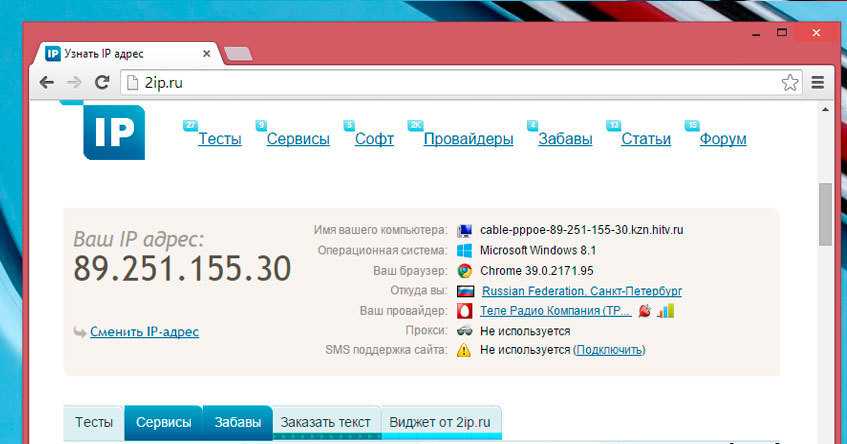

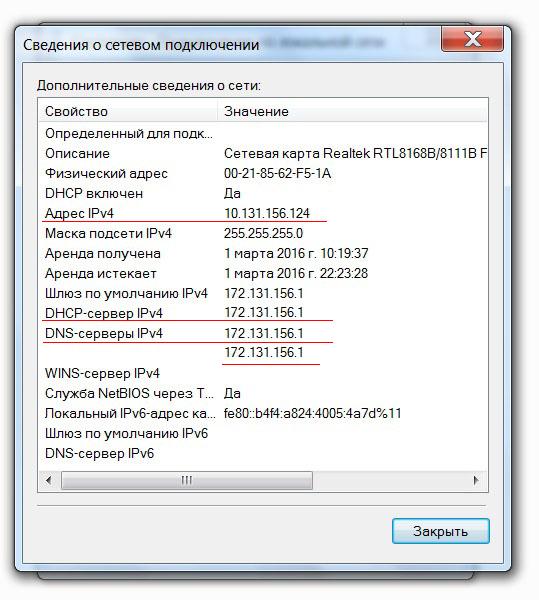 app/Contents/Resources/createinstallmedia --volume /Volumes/MyVolume
app/Contents/Resources/createinstallmedia --volume /Volumes/MyVolume